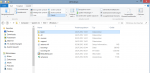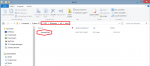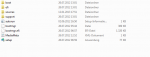time-machine
Captain
- Registriert
- Sep. 2008
- Beiträge
- 3.575
moin liebe community,
habe mir gestern Windows 8 gekauft und zwar ist es die upgrade Version für 29,99.
soweit so gut allerdings und da sitze ich schon seid gestern abend dran, bekomme ich es nicht hin win 8 im uefi Modus zu installieren.
normalerweise so kenne ich es von win 7 bootet man neu und wählt das DVD Laufwerk im uefi und startet von der cd
in meinem fall ist es dann uefi DVD ihas win 7....
bei der Installation von win 8 habe ich diese Option gar nicht und kann nur das DVD Laufwerk auswählen doch dann installiert es win 8 ganz normal und es findet keine uefi Installation statt.
war das Absicht von Microsoft die Lizenz so günstig anzubieten?
weil auf der DVD sind die efi Dateien vorhanden deshalb find eich es schon merkwürdig das es nicht läuft.
bei heise hatte ich gelesen gehabt das es mit dem upgrade und uefi nicht laufen soll
jemand eventuell rat wie ich die Installation doch hinbekomme?
habe mir gestern Windows 8 gekauft und zwar ist es die upgrade Version für 29,99.
soweit so gut allerdings und da sitze ich schon seid gestern abend dran, bekomme ich es nicht hin win 8 im uefi Modus zu installieren.
normalerweise so kenne ich es von win 7 bootet man neu und wählt das DVD Laufwerk im uefi und startet von der cd
in meinem fall ist es dann uefi DVD ihas win 7....
bei der Installation von win 8 habe ich diese Option gar nicht und kann nur das DVD Laufwerk auswählen doch dann installiert es win 8 ganz normal und es findet keine uefi Installation statt.
war das Absicht von Microsoft die Lizenz so günstig anzubieten?
weil auf der DVD sind die efi Dateien vorhanden deshalb find eich es schon merkwürdig das es nicht läuft.
bei heise hatte ich gelesen gehabt das es mit dem upgrade und uefi nicht laufen soll
jemand eventuell rat wie ich die Installation doch hinbekomme?